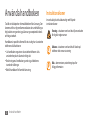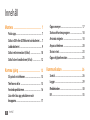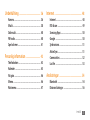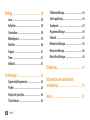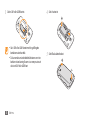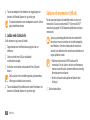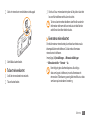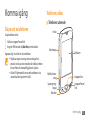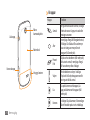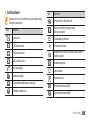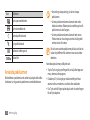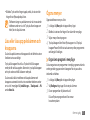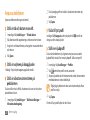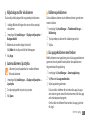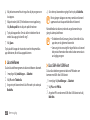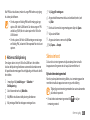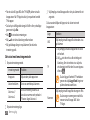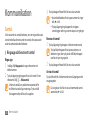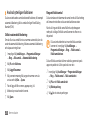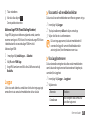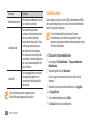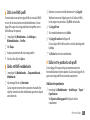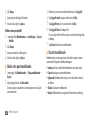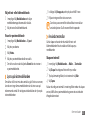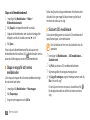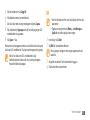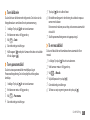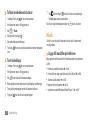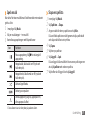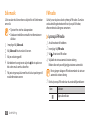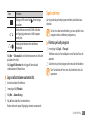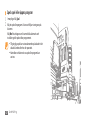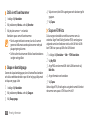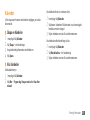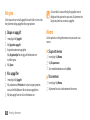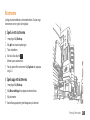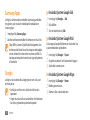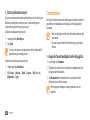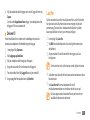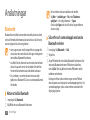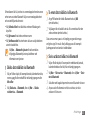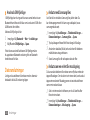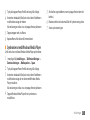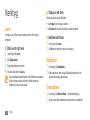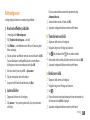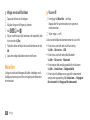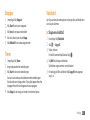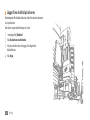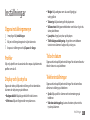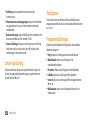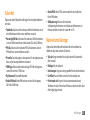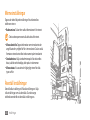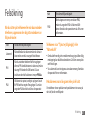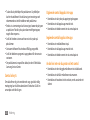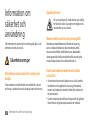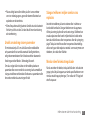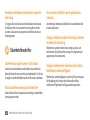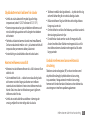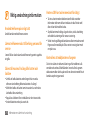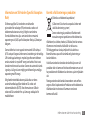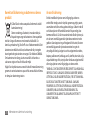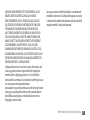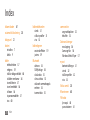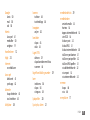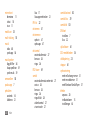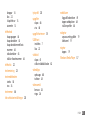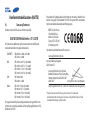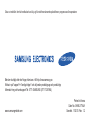Samsung GT-S3370E Bruksanvisning
- Kategori
- Mobiltelefoner
- Typ
- Bruksanvisning

GT-S3370E
An vändarhandbok

Använda handboken
2
Använda handboken
Tack för att du köpte den här mobiltelefonen från Samsung. Den
kommer att förse dig med kommunikation och underhållning av
hög kvalitet som grundar sig på Samsungs exceptionella teknik
och höga standard.
Handboken är speciellt utformad för att visa dig hur du använder
telefonens olika funktioner.
Läs handboken noga innan du använder telefonen så du
•
använder den på ett säkert och riktigt sätt.
Beskrivningarna i handboken grundar sig på telefonens
•
standardinställningar.
Behåll handboken för framtida hänvsning.
•
Instruktionsikoner
Innan du börjar bör du bekanta dig med följande
instruktionsikoner:
Varning—situationer som kan leda till personskador
för dig eller någon annan
Aktsam—situationer som kan leda till skador på
telefonen eller annan utrustning
Obs—kommentarer, användningstips eller
tilläggsinformation

Använda handboken
3
►
Se—sidor med mer information, till exempel:
► s. 12 (innebär ”se sidan 12”)
→
Följt av—anger i vilken ordning du ska välja alternativ
eller menyer för att genomföra ett steg, till exempel: I
menyläge: Välj Meddelanden
→
Skapa meddelande
(innebär Meddelanden, följt av Skapa meddelande)
[ ]
Hakparenteser—knappar på telefonen, till exempel:
[
] (representerar kameraknappen)
Copyright-information
Rättigheterna till tekniker och produkter som ingår i denna enhet
tillhör sina respektive ägare:
Bluetooth® är ett registrerat varumärke som tillhör Bluetooth
•
SIG, Inc. över hela världen—
Bluetooth QD ID: B016433.
Java™ är ett varumärke som tillhör Sun Microsystems, Inc.•
Windows Media Player® är ett registrerat varumärke som tillhör •
Microsoft Corporation.

Innehåll
4
Montera ...................................................... 7
Packa upp ................................................................... 7
Sätta in SIM- eller USIM-kortet och batteriet .... 7
Ladda batteriet ......................................................... 9
Sätta in ett minneskort (tillval) .......................... 10
Sätta fast en handledsrem (tillval) .................... 12
Komma igång .......................................... 13
Slå på och av telefonen ........................................ 13
Telefonens delar .................................................... 13
Använda pekskärmen .......................................... 16
Låsa eller låsa upp pekskärmen och
knapparna ............................................................... 17
Öppna menyer ....................................................... 17
Starta och hantera program .............................. 18
Använda widgetar ................................................ 18
Anpassa telefonen ................................................ 20
Skriva in text ........................................................... 23
Öppna hjälpinformation ..................................... 25
Kommunikation ...................................... 26
Samtal ...................................................................... 26
Loggar ...................................................................... 29
Meddelanden ......................................................... 30
IM .............................................................................. 35
Innehåll

Innehåll
5
Internet ..................................................... 48
Internet .................................................................... 48
RSS-läsare ................................................................ 49
Samsung Apps ....................................................... 50
Google ..................................................................... 50
Synkronisera ........................................................... 51
ActiveSync ............................................................... 51
Communities .......................................................... 52
Last.fm ..................................................................... 53
Anslutningar ............................................ 54
Bluetooth ................................................................ 54
Datoranslutningar ................................................ 56
Underhållning ......................................... 36
Kamera ..................................................................... 36
Musik ........................................................................ 38
Sök musik ................................................................ 40
FM-radio .................................................................. 40
Spel och mer ........................................................... 41
Personlig information ............................ 43
Telefonboken ......................................................... 43
Kalender .................................................................. 45
Att göra .................................................................... 46
Memo ....................................................................... 46
Röstmemo ............................................................... 47

Innehåll
6
Telefoninställningar .............................................. 63
Smart upplåsning ................................................. 64
Touchpanel ............................................................. 64
Programinställningar ........................................... 64
Säkerhet .................................................................. 65
Nätverksinställningar ........................................... 65
Minnesinställningar .............................................. 66
Återställ inställningar ........................................... 66
Felsökning ................................................ 67
Information om säkerhet och
användning .............................................. 70
Index ......................................................... 78
Verktyg ..................................................... 58
Larm .......................................................................... 58
Kalkylator ................................................................ 58
Omvandlare ............................................................ 58
Bildredigerare ........................................................ 59
Mina ler ................................................................. 60
Stoppur .................................................................... 61
Timer ........................................................................ 61
Världstid .................................................................. 61
Inställningar ............................................ 63
Öppna inställningsmenyn .................................. 63
Proler ..................................................................... 63
Display och ljusstyrka .......................................... 63
Tid och datum ........................................................ 63

Montera
7
Montera
Packa upp
Kontrollera att förpackningen innehåller följande föremål:
Mobiltelefon
•
Batteri•
Reseadapter (laddare)•
Användarhandbok•
Använd endast program som är godkända av Samsung.
Piratprogram eller olagliga program kan orsaka skada
eller felaktiga funktioner och täcks inte av tillverkarens
garanti.
Beroende på aktuellt land eller operatör kan olika •
programvaror och tillbehör medfölja telefonen.
Du kan inhandla ytterligare tillbehör hos din lokala
•
Samsung-återförsäljare.
Tillbehören som medföljer fungerar bäst med
•
telefonen.
Sätta in SIM- eller USIM-kortet och
batteriet
Som abonnent hos en mobiltelefonoperatör får du ett SIM-kort
(Subscriber Identity Module) med abonnentuppgifter som t.ex.
din PIN-kod och tilläggstjänster. För 3G- eller HSDPA-tjänster
behöver du ett USIM-kort (Universal Subscriber Identity Module).
Sätt i SIM- eller USIM-kortet och batteriet så här:
Om telefonen är på, håll knappen Power/End nedtryckt, för
1
att stänga av den.
Ta bort batterilocket.
2
Var försiktig så du inte skadar ngernaglarna, när du tar
bort batterilocket.

Montera
8
Sätt in batteriet.
4
Sätt tillbaka batterilocket.
5
Sätt in SIM- eller USIM-kortet.
3
Sätt i SIM- eller USIM-kortet med de guldfärgade •
kontakterna vända nedåt.
Du kan endast använda telefonfunktioner som inte
•
behöver nätanslutning liksom vissa menyer utan att
sätta i ett SIM- eller USIM-kort.

Montera
9
Sätt i reseadapterns mindre kontakt i multifunktionsuttaget.
2
Om adaptern ansluts på fel sätt kan allvarliga skador
orsakas på telefonen. Skador som orsakas av felaktig
användning omfattas inte av garantin.
Anslut reseadapterns större kontakt till vägguttaget.
3
Du kan använda telefonen medan den laddar, men det •
kan ta längre tid att ladda batteriet helt.
Telefonen kan bli varm när den laddar. Det är normalt
•
och påverkar inte telefonens livslängd eller prestanda.
Om telefonen inte fungerar på rätt sätt, ta telefonen
•
och laddaren till ett Samsung Service Centre.
Ladda batteriet
Innan du börjar använda telefonen måste batteriet laddas.
Du kan ladda telefonen med bifogad reseadapter eller genom att
ansluta telefonen till en dator med en datakabel.
Använd endast laddare och kablar som är godkända
av Samsung. Ej godkända laddare eller kablar kan få
batterier att explodera eller skada telefonen.
När batteriet är svagt larmar telefonen med en
varningssignal och du får ett meddelande om svagt
batteri. Batteriikonen
är dessutom tom och
blinkar. Om batteriet blir alltför svagt stängs telefonen
av automatiskt. Ladda batteriet för att kunna använda
telefonen igen.
›
Ladda med reseadaptern
Öppna locket över multifunktionsuttaget på sidan av
1
telefonen.

Montera
10
Sätta in ett minneskort (tillval)
För att spara ytterligare multimedieler måste du sätta i ett
minneskort. Du kan använda microSD™- eller microSDHC™-
minneskort på upp till 16 GB (beroende på fabrikat och typ av
minneskort).
Samsung använder godkända industristandarder för
minneskort, men vissa märken är inte helt kompatibla
med telefonen. Om ett icke kompatibelt minneskort
används, kan telefonen eller minneskortet och data som
lagrats på kortet skadas.
Telefonen stöder endast FAT-lstrukturen för •
minneskort. Om du sätter in ett kort som formaterats
med en annan lstruktur, kommer telefonen att be dig
formatera om minneskortet.
Att ofta skriva och radera på kortet förkortar dess
•
livslängd.
Ta bort batterilocket.
1
Ta bort reseadaptern från telefonen och vägguttaget när
4
batteriet är fulladdat (ikonen rör sig inte längre).
Ta inte bort batteriet innan reseadaptern tas bort. Det kan
göra att telefonen skadas.
›
Ladda med datakabeln
Se till att datorn är på, innan du laddar.
Öppna locket över multifunktionsuttaget på sidan av
1
telefonen.
Sätt in en ände (mini-USB) av datakabeln i
2
multifunktionsuttaget.
Anslut den andra änden av datakabeln till en USB-port i
3
datorn.
Det kan ta lite tid innan laddningen börjar, beroende på
vilken typ av datakabel som används.
Ta bort datakabeln från telefonen och sedan från datorn när
4
batteriet är fulladdat (ikonen rör sig inte längre).

Montera
11
När du vill ta ur minneskortet trycker du lätt på det så att det
3
lossnar från telefonen och du kan dra ut det.
Ta inte ur kortet medan telefonen överför eller använder
information eftersom det kan innebära att data förstörs
och/eller att kort eller telefon skadas.
›
Formatera minneskortet.
Om du formaterar minneskortet på en dator kan detta orsaka
inkompatibilitet med telefonen. Du bör endast formatera
minneskortet i telefonen.
I menyläge, Välj Inställningar
→
Minnesinställningar
→
Minneskortsinfo
→
Format
→
Ja.
Kom ihåg att göra säkerhetskopior av alla viktiga
data som lagrats i telefonen, innan du formaterar ett
minneskort. Tillverkarens garanti gäller inte förlust av data
som beror på användarens hantering.
Sätt i ett minneskort med etiketten vänd uppåt.
2
Sätt tillbaka batterilocket.
3
›
Ta bort minneskortet
Se till att minneskortet inte används.
1
Ta bort batterilocket.
2

Montera
12
Sätta fast en handledsrem (tillval)
Ta bort batterilocket.
1
För handledsremmen genom öppningen och fäst den över
2
den lilla utskjutande delen.
Sätt tillbaka batterilocket.
3

Komma igång
13
Komma igång
Slå på och av telefonen
Slå på telefonen så här:
Håll nere knappen Power/End.
1
Ange din PIN-kod och välj
2
Bekräfta (om det behövs).
Upprepa steg 1 ovan för att slå av telefonen.
Följ alla anslagna varningar och anvisningar från •
personal när du är inom områden där trådlösa enheter
inte är tillåtna, till exempel ygplan och sjukhus.
Växla till Flightmode för att använda telefonens icke
•
nätverksbundna tjänster. ► sid 20
Telefonens delar
›
Telefonens utseende
Hörlur
Pekskärm
Knappen Power/
End
Knappen Åter
Volymknapp
Uppringnings-
knapp
Multifunktions-
uttag
Mikrofon

Komma igång
14
›
Knappar
Knapp Funktion
Samtal
Ringa eller besvara ett samtal; I viloläge:
Hämta de senast slagna, missade eller
mottagna numren.
Åter
I menyläge: Återgå till föregående nivå;
I Viloläge: Gå tillbaka till huvudmenyn
utan att stänga en meny eller ett
program (håll nedtryckt).
Power/
End
Slå på och av telefonen (håll nedtryckt);
Avsluta ett samtal; I menyläge: Återgå
till huvudmenyn eller viloläget.
Volym
Ändra telefonens volym; I viloläge:
Tryck och håll volymknappen nere för
att ringa ett falskt samtal.
Lås
Lås pekskärmen och knappar; Lås
upp pekskärmen och knappar (håll
nedtryckt).
Kamera
I viloläge: Slå på kameran; I Kameraläge:
Ta ett foto eller spela in ett videoklipp.
Bakre
kameraobjektiv
Låsknapp
Kameraknapp
Batterilock
Inbyggd antenn

Komma igång
15
Ikon Denition
Ansluten till en säker webbsida
Roaming (utanför det vanliga nätets
täckningsområde)
Vidarekoppling aktiverad
Ansluten till en dator
Bluetooth-handsfreesats för bilar eller Bluetooth-
headset anslutet
Bluetooth aktiverat
Larm aktiverat
Minneskort isatt
Nytt textmeddelande (SMS)
Nytt bildmeddelande (MMS)
›
Indikatorikoner
Ikonerna som visas på skärmen kan variera mellan olika
länder och operatörer.
Ikon Denition
Signalstyrka
GPRS-nätet anslutet
EDGE-nätet anslutet
UMTS-nätet anslutet
Röstsamtal pågår
Videosamtal pågår
SOS-meddelandefunktionen aktiverad
Använder webbläsaren

Komma igång
16
Använd inga skarpa verktyg, så du inte skrapar •
pekskärmen.
Låt inte pekskärmen komma i kontakt med andra
•
elektriska enheter. Elektrostatiska urladdningar kan få
pekskärmen att sluta fungera.
Låt inte pekskärmen komma i kontakt med vatten.
•
Pekskärmen kan sluta fungera när det är fuktigt eller
om den utsätts för vatten.
För att kunna använda pekskärmen på bästa sätt bör du
ta bort skyddslmen från skärmen innan du använder
telefonen.
Kontrollera pekskärmen på följande sätt:
Trycka: Tryck en gång med ngret för att välja eller öppna en
•
meny, alternativ eller program.
Dubbeltryck: Tryck två gånger snabbt med ngret för att
•
zooma in eller ut medan du visar foton eller webbsidor.
Dra: Tryck och håll ngret på ett objekt, och dra sedan ngret
•
för att ytta objektet.
Ikon Denition
Nytt e-postmeddelande
Nytt röstmeddelande
Normal prol aktiverad
Tyst prol aktiverad
Batteriets laddningsnivå
Aktuell tid
Använda pekskärmen
Med telefonens pekskärm kan du enkelt välja objekt eller utföra
funktioner. Lär dig använda pekskärmens standardfunktioner.

Komma igång
17
Öppna menyer
Öppna telefonens menyer så här:
I viloläge: Välj
1
Meny för att öppna Meny-läget.
Bläddra åt vänster eller höger till en skärm för menyläge.
2
Välj en meny eller ett program.
3
Tryck på knappen Åter för att ytta upp en nivå. Tryck på
4
knappen Power/End för att avsluta menyn eller programmet
och återgå till viloläget.
›
Organisera program i menyläge
Du kan organisera om programmen i menyläge genom att ändra
ordningen eller gruppera dem i kategorier för att passa dina
önskemål och behov.
I viloläge: Välj
1
Meny för att öppna Menyläget.
Välj
2
Redigera högst upp till vänster på skärmen.
Dra en programikon till platsen du vill.
3
Du kan ytta en programikon till en annan
huvudmenyskärm.
Bläddra: Tryck och dra ngret uppåt, nedåt, åt vänster eller
•
höger för att ytta objekt på listor.
Telefonen stänger av pekskärmen när du inte använder
telefonen under en viss tid. Tryck på vilken knapp som
helst, för att slå på skärmen.
Låsa eller låsa upp pekskärmen och
knapparna
Du kan låsa pekskärmen och knapparna för att förhindra att en
funktion startas oavsiktligt.
Tryck på låsknappen för att låsa. Tryck och håll låsknappen
nedtryckt för att låsa upp den. Alternativt, tryck på låsknappen
och tryck sedan och håll låsikonen nedtryckt.
Du kan också ställa in telefonen att låsa pekskärmen och
knapparna automatiskt när du inte använder telefonen under
en viss tid. I menyläge: Välj Inställningar
→
Touchpanel
→
På
under Auto-lås.

Komma igång
18
Kontrollera aktiva program så här:
Välj ett från listan av aktiva program, för att växla mellan
•
program.
Stäng ett program: Välj
• .
Stäng alla program genom att välja
• Avsluta alla program.
Använda widgetar
Widgetar är små program som har lämpliga funktioner och
information på viloskärmen.
Vissa av dina widgetar kan anslutas till webbtjänster. •
Om du väljer en webbaserad widget kan du få betala
en extra avgift.
Tillgängliga widgetar kan variera beroende på utbudet i
•
det aktuella landet eller hos din operatör.
Välj
4
Spara eller Klar.
Välj Nollställ för att initiera huvudmenyskärmarna.
Starta och hantera program
›
Starta era program
Det går att utföra era uppgifter samtidigt i enheten genom att
köra era program.
För att starta era applikationer, tryck och håll ner knappen Åter
och välj det program du vill starta.
Du kan komma att debiteras för dataanslutning när
Google Maps eller Chatt körs i bakgrunden.
›
Använda uppgiftshanteraren
Du kan hantera era program med uppgiftshanteraren.
Starta uppgiftshanteraren, i Menyläget, genom att välja Uppg.
han. Listan över aktiva program visas.
För att ändra visningsläge: Välj Listvy eller 3D-vy.

Komma igång
19
Öppna widget-verktygsfältet och välj
1
.
De markerade widgetarna är tillgängliga från widget-
verktygsfältet.
Välj de widgetar som du vill ha med i verktygsfältet.
2
Välj
3
Spara.
›
Ladda ned nya widgetar
1
Öppna widget-verktygsfältet och välj .
Välj ett alternativ för att söka efter widgetar.
2
Du kan också ange ett nyckelord i inmatningsfältet och välja
.
Bläddra genom widgetlistan och välja en widget som ska
3
laddas ned.
Widgeten läggs automatiskt till widget-verktygsfältet, när
nedladdningen är klar.
Om widget-verktygsfältet är fullt, kommer inte
nedladdade widgetar att läggas till automatiskt till
widget-verktygsfältet. Du måste ta bort några widgetar
från verktygsfältet och lägga till de nya widgetarna
manuellt.
›
Öppna widget-verktygsfältet
Öppna widget-verktygsfältet och öppna widgetar:
I viloläge: Öppna widget-verktygsfältet genom att välja pilen
1
längst ned till vänster på skärmen.
Bläddra upp eller ned på widget-verktygsfältet för att hitta
2
widgeten du vill använda.
Dra widgeten till viloskärmen eller välj den widget som ska
3
aktiveras på viloskärmen.
Flytta widgeten tillbaka till widget-verktygsfältet genom att
dra den till den position du vill på widget-verktygsfältet.
Du kan organisera varje panel på viloskärmen med dina
favoritwidgetar. Bläddra till vänster eller höger till en
panel och placera widgetar var som helst på skärmen.
›
Visa eller ändra widgetar
Du kan visa widgetnamn eller välja widgetar som du vill ha med
i verktygsfältet.

Komma igång
20
Dra skjutreglaget för att ställa in vibrationsintensiteten på
2
pekskärmen.
Välj
3
Spara.
›
Växla till tyst prol
I viloläge: Välj Knappsats, och tryck på och håll nere för att
stänga av eller sätta på ljudet.
›
Ställ in en ljudprol
Du kan ändra telefonens ljud genom att anpassa nuvarande
ljudprol eller växla till en annan ljudprol. Ställa in en prol:
I menyläge: Välj
1
Inställningar
→
Proler.
Välj
2
bredvid den prol som du använder.
Anpassa ljudalternativ för inkommande samtal, inkommande
3
meddelanden och andra telefonljud.
Tillgängliga ljudalternativ kan variera beroende på vilken
prol som väljs.
Välj
4
Spara.
Om du vill byta prol väljer du den i listan.
Anpassa telefonen
Anpassa telefonen efter egna önskemål.
›
Ställa in tid och datum manuellt.
I menyläge: Välj
1
Inställningar
→
Tid och datum.
Välj alternativet för uppdatering av tidszon och en tidszon.
2
Ange tids- och datumformat, och ange den nuvarande tiden
3
och datum.
Välj
4
Spara.
›
Ställa in volymen på knappljuden
I viloläge: Tryck volymknappen uppåt eller nedåt.
Ställa in vibrationsintensiteten på
›
pekskärmen
Du kan ställa in hur kraftfull vibrationen ska vara när du trycker
på telefonens skärm.
I menyläge: Välj
1
Inställningar
→
Telefoninställningar
→
Vibrationsåterkoppling.
Sidan laddas...
Sidan laddas...
Sidan laddas...
Sidan laddas...
Sidan laddas...
Sidan laddas...
Sidan laddas...
Sidan laddas...
Sidan laddas...
Sidan laddas...
Sidan laddas...
Sidan laddas...
Sidan laddas...
Sidan laddas...
Sidan laddas...
Sidan laddas...
Sidan laddas...
Sidan laddas...
Sidan laddas...
Sidan laddas...
Sidan laddas...
Sidan laddas...
Sidan laddas...
Sidan laddas...
Sidan laddas...
Sidan laddas...
Sidan laddas...
Sidan laddas...
Sidan laddas...
Sidan laddas...
Sidan laddas...
Sidan laddas...
Sidan laddas...
Sidan laddas...
Sidan laddas...
Sidan laddas...
Sidan laddas...
Sidan laddas...
Sidan laddas...
Sidan laddas...
Sidan laddas...
Sidan laddas...
Sidan laddas...
Sidan laddas...
Sidan laddas...
Sidan laddas...
Sidan laddas...
Sidan laddas...
Sidan laddas...
Sidan laddas...
Sidan laddas...
Sidan laddas...
Sidan laddas...
Sidan laddas...
Sidan laddas...
Sidan laddas...
Sidan laddas...
Sidan laddas...
Sidan laddas...
Sidan laddas...
Sidan laddas...
Sidan laddas...
Sidan laddas...
Sidan laddas...
-
 1
1
-
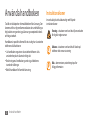 2
2
-
 3
3
-
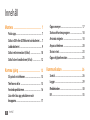 4
4
-
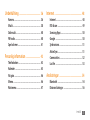 5
5
-
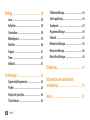 6
6
-
 7
7
-
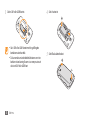 8
8
-
 9
9
-
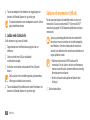 10
10
-
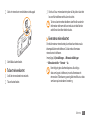 11
11
-
 12
12
-
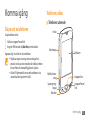 13
13
-
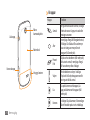 14
14
-
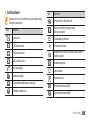 15
15
-
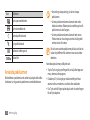 16
16
-
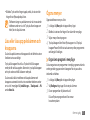 17
17
-
 18
18
-
 19
19
-
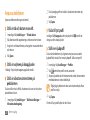 20
20
-
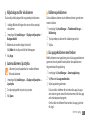 21
21
-
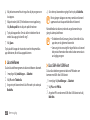 22
22
-
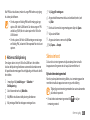 23
23
-
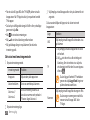 24
24
-
 25
25
-
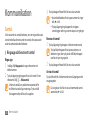 26
26
-
 27
27
-
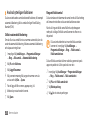 28
28
-
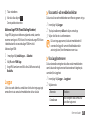 29
29
-
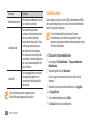 30
30
-
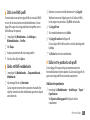 31
31
-
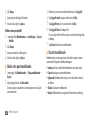 32
32
-
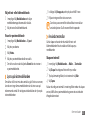 33
33
-
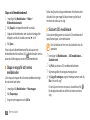 34
34
-
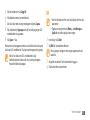 35
35
-
 36
36
-
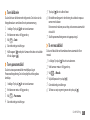 37
37
-
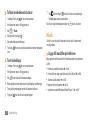 38
38
-
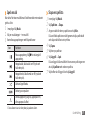 39
39
-
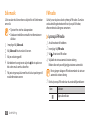 40
40
-
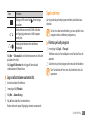 41
41
-
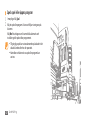 42
42
-
 43
43
-
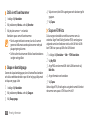 44
44
-
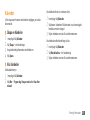 45
45
-
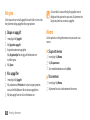 46
46
-
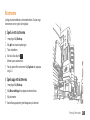 47
47
-
 48
48
-
 49
49
-
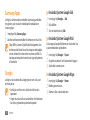 50
50
-
 51
51
-
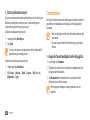 52
52
-
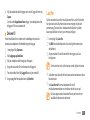 53
53
-
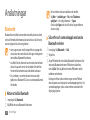 54
54
-
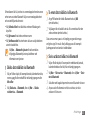 55
55
-
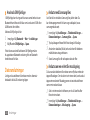 56
56
-
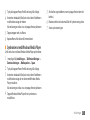 57
57
-
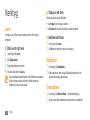 58
58
-
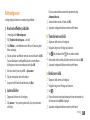 59
59
-
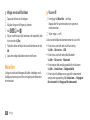 60
60
-
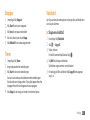 61
61
-
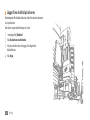 62
62
-
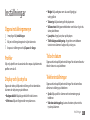 63
63
-
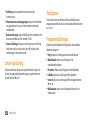 64
64
-
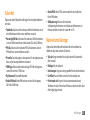 65
65
-
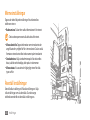 66
66
-
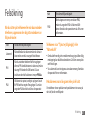 67
67
-
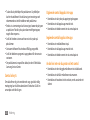 68
68
-
 69
69
-
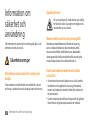 70
70
-
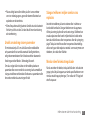 71
71
-
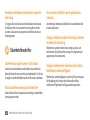 72
72
-
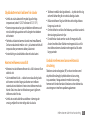 73
73
-
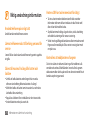 74
74
-
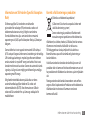 75
75
-
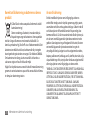 76
76
-
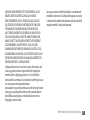 77
77
-
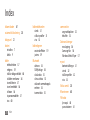 78
78
-
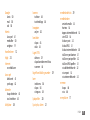 79
79
-
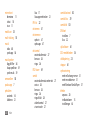 80
80
-
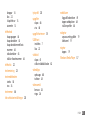 81
81
-
 82
82
-
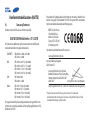 83
83
-
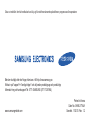 84
84
Samsung GT-S3370E Bruksanvisning
- Kategori
- Mobiltelefoner
- Typ
- Bruksanvisning
Relaterade papper
-
Samsung GT-C3060 Bruksanvisning
-
Samsung GT-S8300 Bruksanvisning
-
Samsung GT-M7600 Bruksanvisning
-
Samsung GT-S5620 Bruksanvisning
-
Samsung GT-B5310 Bruksanvisning
-
Samsung GT-S7550 Bruksanvisning
-
Samsung GT-M8910 Bruksanvisning
-
Samsung SGH-F480I Bruksanvisning
-
Samsung GT-S8000 Bruksanvisning
-
Samsung GT-S5780 Bruksanvisning